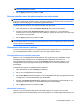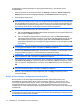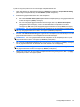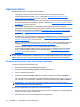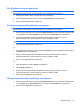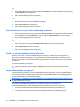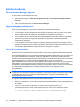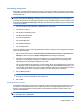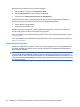HP ProtectTools User's Guide - Windows XP, Windows Vista, Windows 7
OPMERKING: een .dll-bestand wordt alleen versnipperd en van het systeem verwijderd als het
naar de Prullenbak is verplaatst.
3. Klik op Apply (Toepassen) en daarna op OK.
Schema instellen voor het schoonmaken van vrije ruimte
OPMERKING: het schoonmaken van vrije ruimte is bedoeld voor gegevenselementen die u naar de
Prullenbak van Windows verplaatst of die u handmatig verwijdert. Het schoonmaken van vrije ruimte
biedt geen extra beveiliging voor versnipperde gegevenselementen.
U stelt als volgt een schema in voor het schoonmaken van vrije ruimte:
1. Open File Sanitizer en klik op Free Space Bleaching (Vrije ruimte schoonmaken).
2. Schakel het selectievakje Activate Scheduler (Planner activeren) in, voer uw Windows-
wachtwoord in en voer vervolgens een dag en tijdstip in waarop de vrije ruimte op de vaste schijf
moet worden schoongemaakt.
3. Klik op Apply (Toepassen) en daarna op OK.
OPMERKING: het schoonmaken van vrije ruimte kan veel tijd in beslag nemen. Hoewel de
schoonmaakprocedure op de achtergrond wordt uitgevoerd, kan de computer trager werken als gevolg
van de hogere processorbelasting.
Shredprofiel selecteren of maken
U kunt een wismethode opgeven en de gegevenselementen selecteren die u wilt versnipperen door
een voorafgedefinieerd profiel te selecteren of door een eigen profiel te maken.
Voorafgedefinieerd shredprofiel selecteren
Wanneer u een voorafgedefinieerd shredprofiel kiest (een profiel met hoge, gemiddelde of lage
beveiliging), worden automatisch een voorafgedefinieerde wismethode en een lijst met
gegevenselementen geselecteerd. U kunt op View Details (Details weergeven) klikken om de
voorafgedefinieerde lijst met gegevenselementen te bekijken die voor de shredbewerking zijn
geselecteerd.
U selecteert als volgt een voorafgedefinieerd shredprofiel:
1. Open File Sanitizer en klik op Settings (Instellingen).
2. Klik op een voorafgedefinieerd shredprofiel.
3. Klik op View Details (Details weergeven) om de voorafgedefinieerde lijst met gegevenselementen
te bekijken die voor de shredbewerking zijn geselecteerd.
4. Schakel onder Shred the following (De volgende items versnipperen) het selectievakje in voor
elk gegevenselement waarvoor u de shredbewerking eerst wilt bevestigen.
5. Klik op Apply (Toepassen) en daarna op OK.
Shredprofiel aanpassen
Wanneer u een shredprofiel maakt, geeft u het aantal shredcycli op en geeft u aan op welke
gegevenselementen de shredbewerking moet worden toegepast, voor welke gegevenselementen u de
Configuratieprocedures 73